エーデルをはじめよう! − Web編 −
このサイトでは、最初に「サイトメニュー」、次に「そのページのサイト内での位置」、その次は「目次」、最後に「ページ本文」という順番で読んでいきます。
● ここからサイトメニューです。
ここでエンターすると、サイトメニューを飛ばして、目次 を示します。必要ならエンターして下さい。
HOME › EDELの使い方 › 10.ツール
です。
● ここから、目次です。
ここでエンターすると、目次を飛ばして、ページ本文に移ります。必要ならエンターして下さい。
10.ツール 目次
『エーデルパック 1102』 のヘルプ(2010.12.2付)に 対応したものです
● ここから、本文です。
メニューバーのには次の5つのサブメニューがあります。
(1)
→ 関連ページ (エーデルの準備(5)c. 1.) へ
このメニューにはとのサブメニューがあり、どちらかの
点訳ソフトを起動できます。起動する点訳ソフトは、メニューバーの
で指定しておく必要があります。点訳ソフトを エーデル60 と並行して起動させることによって、
点訳本データの作成をスムーズなものにします。ただし、このコマンドでの起動では、編集中の文章
ファイルを渡すことはしません。現在編集中のEBKファイルに含まれる文章ファイルを点訳ソフト
に渡して起動するには、メニューバーのをクリック
してください。
(2)
→ 関連ページ (描画例(3)c. ) へ
このコマンドを指定すると Tenkaが起動します。Tenkaは、画像(BMP、または、JPEG
ファイル)や文字を読み込んで、自動的に点図に変換するユーティリティソフトです。作成した点図
は、エーデル のクリップボードに保存したり、EDLファイルとして保存したり、または点字印刷
することができます。
Tenkaが起動するとが表示されますから、そこで画像の読み込みの
指定などを始めます。Tenkaを起動した後、エーデルで Tenkaと別個に作業をすることが
できます。また、Tenkaで点図を作って、それを エーデル のクリップボードから受け取るなど
の連携作業をすることもできます。Tenkaの使い方については、を参照して
ください。
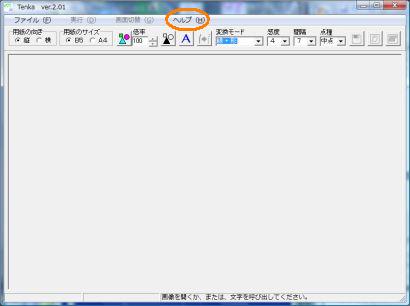 |
| Tenkaの起動画面。 |
例) Tenkaの 自動点図化機能 で、白地図を元に点図を描く
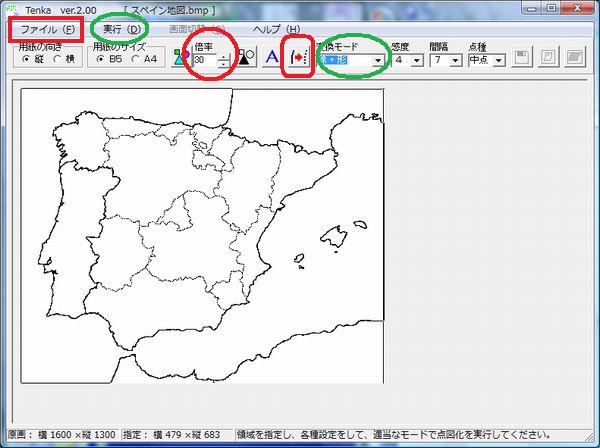 |
| Tenkaに、画像ファイルを読み込んだところ。 a. で、白地図のファイルを指定。 b. 編集画面に入るよう、倍率を調整。 c. で、「点」 「線」 「面」 のいずれに変換するか指定。 d.  を押して実行。 を押して実行。 |
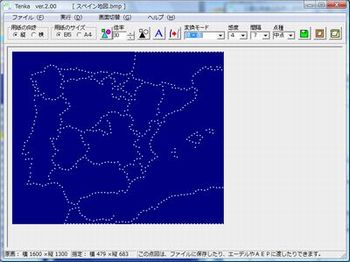 |
| 自動的に点図化されたところ。 をする。 Tenka での作業は、ここまで。 |
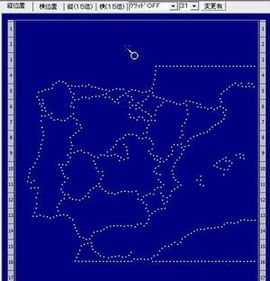 |
| ここで Edelに戻る。 により、先にTenkaでクリップボードに保存しておいた図を、Edelに貼り付けたところ。 貼り付け時に、図がマウスについて移動するので、貼り付ける場所を決め、左クリックで確定する。 |
例) Tenkaの 文字を呼び出す機能 で、漢字「 空 」を描く
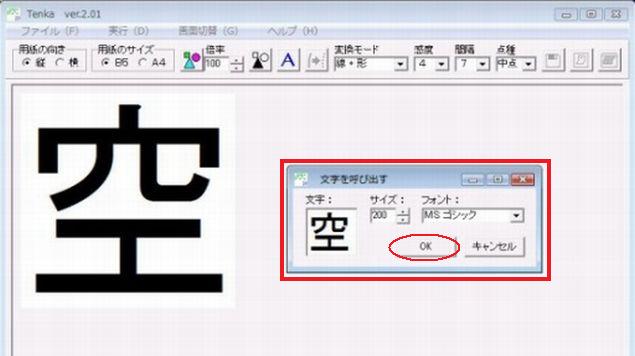 |
| 文字を呼び出す機能で、文字「 空 」を入力する。 で開くダイアログボックスに「 空 」と入力し、を押したところ。 |
 |
| で、変換方法を選択する・・・a. 。 を選択し、を押して点図化した場合。 |
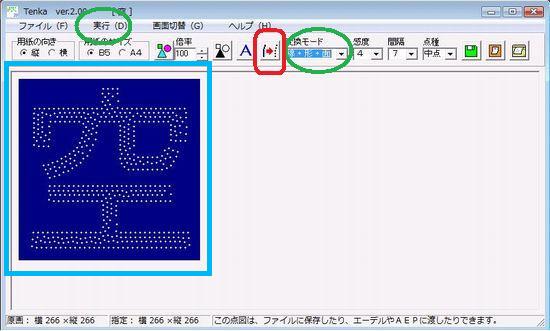 |
| で、変換方法を選択する・・・b. を選択し、を押して点図化した場合。 |
| 点図化されたデータを、で、保存する。 Tenka での作業は、ここまで。 |
| Edel に戻る。 で、点図化したデータをEdelに貼り付けてから、 微調整して、完成する。 |
(3)
このコマンドを指定すると、印刷ユーティリティである EBP が起動します。エーデル60 の
点字印刷は編集中の1ファイルだけを対象としますが、EBP では、複数の印刷ジョブを登録して、
一括して印刷することができます。
例) EBP で 点字印刷する
 |
| で、EBP を起動する。 |
例) EBP で 墨字印刷する
→ 関連ページ (簡易印刷ソフト 「QEP」 ) へ
(4)
このコマンドを指定すると、展開したい EBKファイルとその展開先フォルダの指定を求めてき
ます。いずれもで現れるで選択できます。その上でをクリックすると、指定した EBKファイルが解凍・展開され、そこに圧縮されて含まれて
いた文章ファイル(BSEファイル、または、BESファイル)と点図データである EDLファイル
などが別々のファイルとして得られます。
「」をチェックして実行すると、文章ファイルだけが解凍されて取り出されます。
(5)
このコマンドを指定するとを求めてきます。
これらをで指定してからをクリックすると、EBKファイル2
に含まれている点図データをすべて EBKファイル1 の中へ上書きコピーします。文章データは
コピーしません。
従って、この機能は、ひとつの点訳本のための点図データを複数の人が分担してを作成するとき
などに、後からそれらを統合するために使えます。
例えば、EBKファイル2 の5ページ目にある点図データは、この操作によって EBKファイル
1 の5ページ目のデータとなります。もし、EBKファイル1 の5ページ目にもともと点図データ
が存在していた場合、それは上書きされることによって失われますので、ご注意ください。
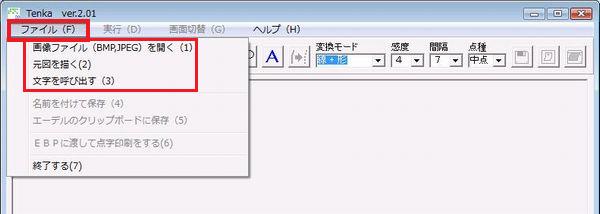
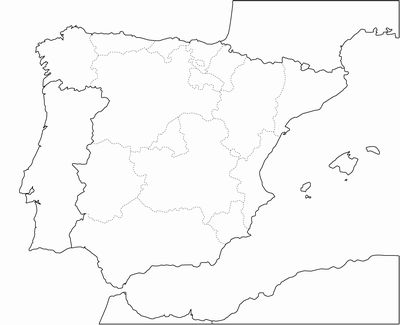
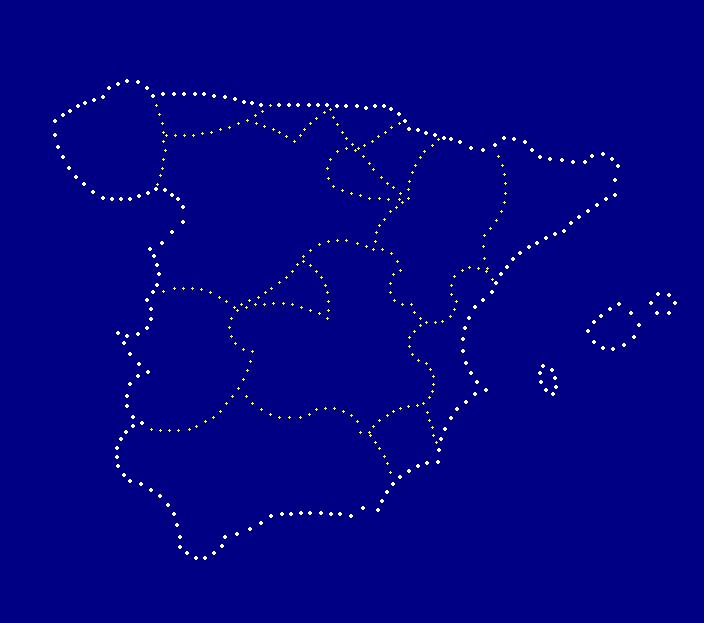
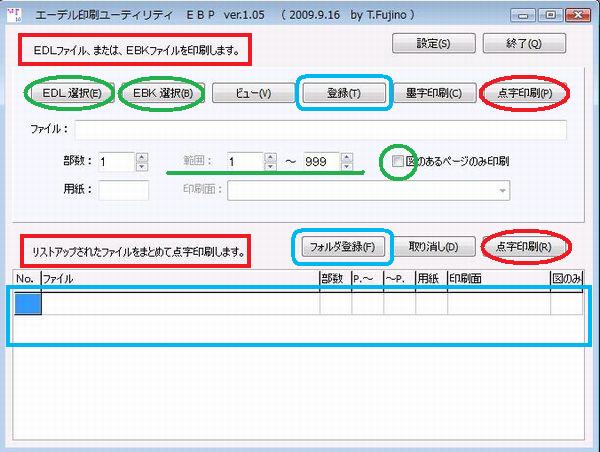
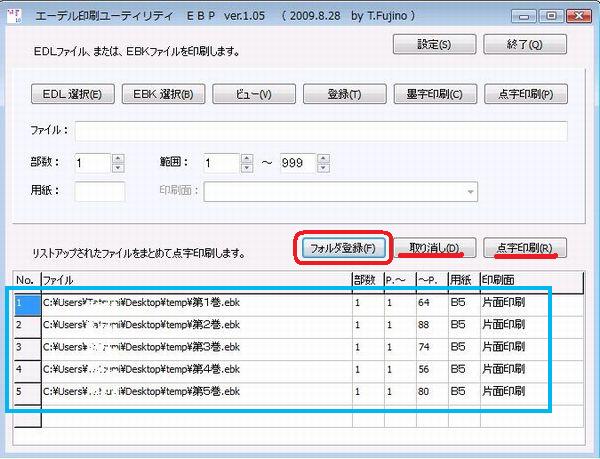
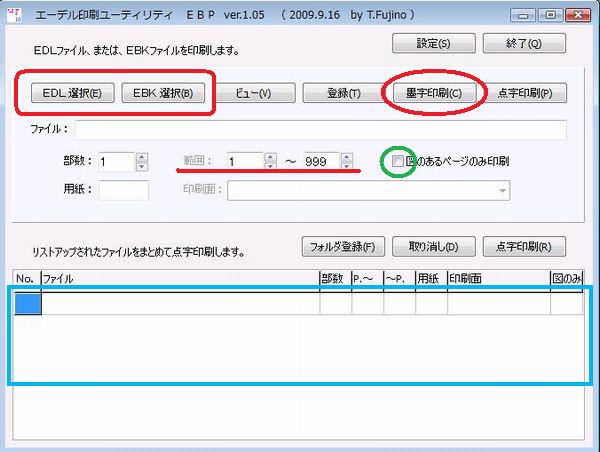
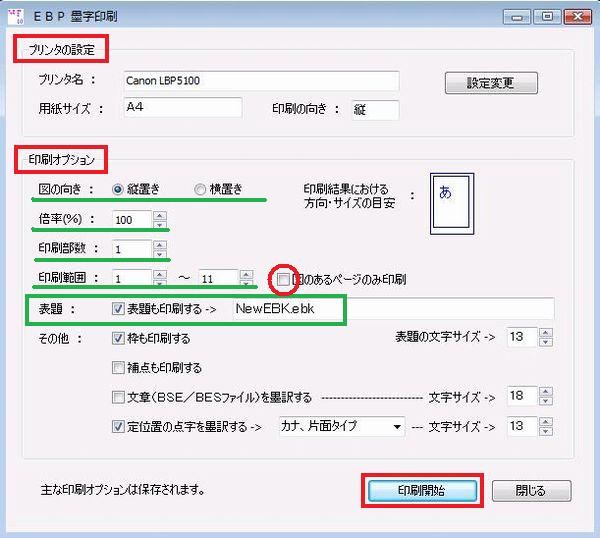
![[EBKファイルを展開する]のダイアログボックス中、文書ファイルだけを取り出す チェックボックス](imgs/chap2-3/image31-sentence.jpg)